

En av de snygga funktionerna i Windows 10 är att du kan skapa virtuella skrivbord för att gruppera relaterade appar tillsammans. När du utnyttjar funktionen Virtual Desktop ökar du kraftigt din produktivitetsnivå genom att hålla alla arbetsrelaterade appar på ett skrivbord och alla andra appar (t.ex. underhållningsapps) i en annan. En nackdel med att skilja apps till olika stationära datorer är dock att du inte kan växla mellan dem med hjälp av kombinationen Alt + Tab. App switchern vet ingenting om det andra skrivbordet, så det visar bara appar i den nuvarande miljön. Lyckligtvis kan du konfigurera appomkopplaren för att lista alla appar på alla skrivbord i ett fönster så att du kan växla mellan dem när du vill. Det är precis som gamla tider i Windows 7 och Windows 8.
Om du inte har använt Virtual Desktop-funktionen i Windows 10 tidigare rekommenderar jag starkt att du följer den här handledningen om hur du använder den först.
1. Gå till Start -> Inställningar. Alternativt, skriv inställningar i sökrutan på aktivitetsfältet och välj sedan inställningar app från resultatlistan.
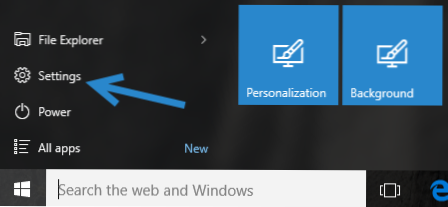
2. I popup-fönstret inställningar app, välj Systemet alternativ.
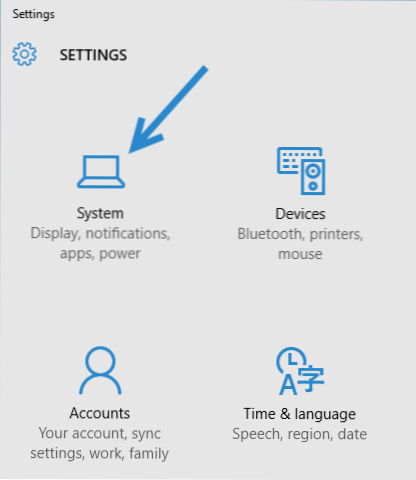
3. Navigera till Göra flera saker samtidigt avsnitt på vänster sida.
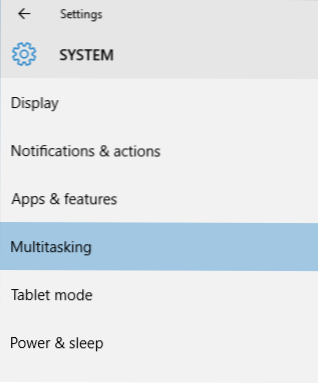
4. Nederst på högerpanelen ser du Virtuella skrivbord alternativ. Klicka på alternativet som kan utvidgas Genom att trycka på Alt + Tab visas fönster som är öppna på. Ändra sedan till Alla skrivbord. Genom att ändra denna inställning kommer du att kunna byta till vilken app som helst som körs på ett virtuellt skrivbord med hjälp av kombinationen Alt + Tab.
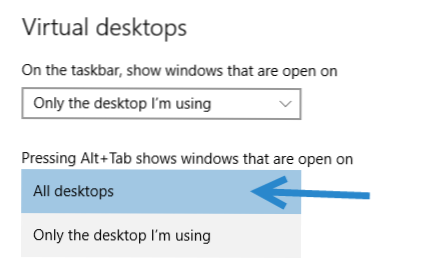
5. För att bekräfta att allt fungerar som förväntat, skapa två separata skrivbord, öppna olika appar på var och en och försök sedan Alt + Tab-kombinationen för att växla mellan appar. Tidigare skulle du ha sett bara appar på det aktuella skrivbordet, men omkopplaren ska nu också visa appar på det inaktiva skrivbordet.

